
[Risolto] Come trasferire i contatti da iCloud a iPhone 17/16/15/14/13/12?

Importare i contatti da iCloud al tuo iPhone è semplice quando utilizzi lo stesso ID Apple sia sul tuo account iCloud che sul tuo dispositivo. Tuttavia, se utilizzi ID Apple diversi per iCloud e per il tuo iPhone, il processo diventa più complicato. Fortunatamente, con il giusto strumento di terze parti, puoi comunque trasferire i tuoi contatti da iCloud al tuo iPhone senza troppi problemi. Continua a leggere per scoprire come sincronizzare facilmente i tuoi contatti, anche in queste situazioni più complesse.
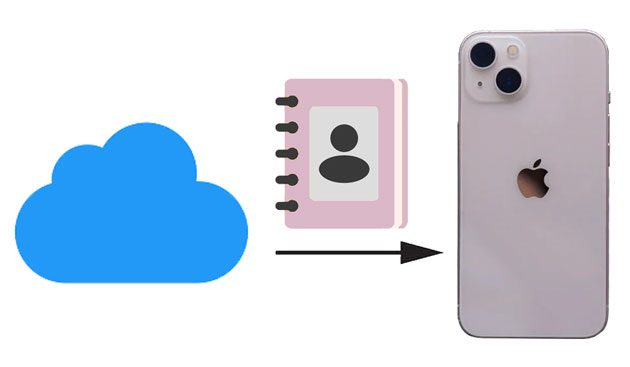
Supponiamo che tu abbia precedentemente sincronizzato i contatti dal tuo vecchio iPhone con il tuo account iCloud. In tal caso, puoi accedere con lo stesso ID Apple sul tuo nuovo iPhone e sincronizzare i contatti iCloud con il tuo iPhone. Tuttavia, se la sincronizzazione dell'account iCloud non è abilitata o se lo spazio di archiviazione di iCloud è insufficiente , la sincronizzazione potrebbe non essere completata.
Come importare i contatti da iCloud all'iPhone dalle Impostazioni?
Passaggio 1. Assicurati che il tuo iPhone sia connesso a una rete Wi-Fi stabile e di aver effettuato l'accesso con lo stesso ID Apple.
Passaggio 2. Apri le "Impostazioni" del tuo iPhone > tocca il tuo nome > fai clic su "iCloud".
Passaggio 3. Attiva "Contatti" e clicca su "Unisci" dal popup. Inizierà a scaricare i contatti di iCloud nell'app Contatti del tuo iPhone. ( I contatti di iCloud non si sincronizzano ?)

Puoi anche ripristinare l'intero backup di iCloud sul tuo iPhone, inclusi i contatti. Tieni presente che tutti i contenuti e le impostazioni esistenti sul tuo nuovo iPhone verranno cancellati e sovrascritti dai file di backup di iCloud. Se non ti dispiace, continua con i passaggi seguenti.
Ecco come sincronizzare i contatti dell'iPhone da iCloud:
Passaggio 1. Apri "Impostazioni" sul tuo vecchio iPhone, tocca il tuo nome e scegli "iCloud". Quindi, fai clic su "Backup iCloud" > attiva "Backup iCloud" > tocca "Esegui backup adesso" per eseguire il backup dei tuoi contatti su iCloud.

Passaggio 2. Sul tuo nuovo iPhone, vai su "Impostazioni" > "Generali" > "Ripristina" < "Cancella tutto il contenuto e le impostazioni" > tocca "Cancella iPhone" per confermare l'operazione. ( L'iPhone non si cancella ?)

Passaggio 3. Configura il tuo iPhone come se fosse nuovo. Quando raggiungi la schermata "App e dati", tocca l'opzione "Ripristina da backup iCloud", seleziona il file di backup più recente e premi "Ripristina" per scaricare i contenuti di iCloud sul tuo iPhone.

Vuoi ripristinare il backup di iCloud ma non vuoi resettare il tuo iPhone? Puoi usare Coolmuster iCloud Backup Recovery per farlo senza problemi oppure leggere questa guida dettagliata per scoprire come fare.
Come ripristinare dal backup di iCloud senza reimpostare? [2 soluzioni rapide]Se non vuoi ripristinare il tuo iPhone ma devi comunque importare i contatti da iCloud, puoi prima scaricare il file dei contatti (vCard) sul tuo computer e poi utilizzare Coolmuster iOS Assistant per importarlo sul tuo iPhone. iOS Assistant è uno strumento professionale di gestione dei dispositivi iOS che aiuta gli utenti a gestire facilmente vari dati su iPhone e iPad, inclusi i contatti. Questo metodo è adatto agli utenti che desiderano ripristinare selettivamente i contatti senza cancellare i dati esistenti.
Caratteristiche principali di iOS Assistant:
Ecco come spostare i contatti da iCloud a iPhone utilizzando l'Assistente iOS :
01 Apri il sito web di iCloud nel tuo browser e accedi con il tuo ID Apple > Vai su "Contatti" e fai clic su "Impostazioni" (icona a forma di ingranaggio) > Seleziona "Seleziona tutto" per scegliere tutti i contatti oppure seleziona manualmente quelli che desideri ripristinare > Scegli "Esporta vCard" per scaricare sul tuo computer un file .vcf contenente tutti i contatti selezionati.

02 Scarica e installa iOS Assistant sul tuo computer, quindi collega il tuo iPhone tramite un cavo USB. Una volta che il dispositivo viene rilevato dal software, l'interfaccia principale apparirà come mostrato di seguito. Come puoi vedere, tutte le varie cartelle di file sono organizzate nella schermata principale.

03 Vai all'interfaccia di gestione "Contatti" > Fai clic sul pulsante "Importa" e seleziona il file vCard (.vcf) appena scaricato. Una volta confermato, tutti i contatti verranno immediatamente ripristinati nella rubrica del tuo iPhone.

Guida video:
Ecco come trasferire i contatti da iCloud all'iPhone. È comodo eseguire il backup dei contatti su iCloud e ripristinarli dal tuo account iCloud all'iPhone. Se desideri accedere e ripristinare selettivamente i contatti di iCloud, Coolmuster iOS Assistant ti aiuterà. Non solo importa i contatti in modo sicuro, ma supporta anche la gestione dei backup, rendendolo una soluzione consigliata e più flessibile!
Se ritieni che questo post sia utile, condividilo con più persone.
Se ti stai chiedendo come scaricare i contatti da iCloud sul tuo iPhone, dai un'occhiata a queste domande frequenti per trovare risposte rapide.
D1: Come posso sincronizzare tutti i miei dispositivi Apple?
Per sincronizzare i tuoi dispositivi, assicurati che siano tutti connessi allo stesso account iCloud e a una rete Wi-Fi stabile. Quindi, attiva la sincronizzazione iCloud per le app che desideri mantenere sincronizzate, come Foto, Mail, Messaggi, Calendari e Contatti. Qualsiasi modifica apportata su un dispositivo verrà automaticamente aggiornata su tutti i tuoi dispositivi.
D2: Come faccio a trasferire i contatti dal Mac all'iPhone?
Puoi trasferire i contatti dal tuo Mac al tuo iPhone collegando entrambi i dispositivi con un cavo USB. Apri il Finder sul tuo Mac , seleziona il tuo iPhone, quindi fai clic sulla scheda "Info". Da lì, segui le istruzioni sullo schermo per sincronizzare i tuoi contatti. In alternativa, puoi utilizzare Coolmuster iOS Assistant per Mac per trasferire i contatti dal tuo Mac all'iPhone.
D3: Posso trasferire i contatti da Android a iPhone tramite Bluetooth?
No, il Bluetooth non può essere utilizzato per trasferire contatti tra Android e iPhone, poiché utilizzano sistemi operativi diversi. I trasferimenti tramite Bluetooth sono possibili solo tra dispositivi Android o tra iPhone. Per spostare i contatti da Android a iPhone, è necessario utilizzare altri metodi, come la sincronizzazione con Google o l'utilizzo di app di terze parti.
Articoli correlati:
Come accedere ai contatti di iCloud? 6 metodi comprovati che puoi provare
Come ripristinare i contatti da iCloud? - 4 modi semplici ed efficaci





